
আসসালামু আলাইকুম,
আশা করি সবাই ভালো আছেন।যাদের টেকটিউনসের মতো এতো বিশাল বড় একটা ফ্লাটফর্ম আছে তারা কি আর খারাপ থাকতে পারে? খারাপ থাকার প্রশ্নই আসে না। ওয়ার্ডপ্রেস বাংলা টিউটোরিয়াল এর দ্বিতীয় পর্বে টেকটিউনস এর সকল বন্ধুদেরকে স্বাগত্বম জানাচ্ছি এবং এই সম্পূর্ন টিউটরিয়াল সিরিজ জুড়ে আপনাদের সাথে থাকছি আমি রেজাউল করিম সাকিল। প্রথম পর্বে আমি আপনাদের সাথে ওয়ার্ডপ্রেস সম্পর্কে কিছু তথ্য পরিচিতি নিয়ে আলোচনা করেছিলাম।
আপনাদের কাছে প্রথম পর্বটি দেখার অনুরোধ রইল
আজকে আমি আপনাদের কে দেখাব কীভাবে ওয়ার্ডপ্রেস েইন্সটল দিতে হয়। চলুন শুরু করা যাক-
ওয়ার্ডপ্রেস দুই ভাবে সেটআপ করা যায়,
দুইভাবেই আপনি একই রকম রেজাল্ট পাবেন, তবে পার্থক্য হইল আপনি যদি ম্যানুয়ালি সেটআপ দিতে চান তবে আপনার সেটআপ দিতে সময় একটু বেশি লাগে এবং কষ্টটা ও একটু বেশি, আর যদি অটোমেটিক ইন্সটল দিতে চান তাহলে লাগবে মাত্র কয়েক সেকেন্ড। তবে আপনাদের চিন্তা করার কোনো কারণ নাই আমি এই পর্বে দুটি পদ্ধতিই দেখিয়ে দিব।
অটোমেটিক ইন্সটল দেওয়ার পদ্ধতিটা স্কিন সর্ট এর মাধ্যমে দেখাব এবং ম্যানুয়ালি সেটআপ দেওয়ার পদ্ধতিটা টিউটরিয়াল এর মাধ্যমে দেখাব।
আমরা প্র্যাকটিস করার জন্য এই ডোমেইনটি (tutor.grassforing.com) ব্যবহার করতেছি।আমাদের ইচ্ছা যে এই ডোমেইন এই আমরা ওয়ার্ডপ্রেস সেটআপ দিব। এখন অটোমেটিক সেটআপ দেওয়ার জন্য আপনাকে চলে যেতে হবে এই ডোমেইন (আসলে সাবডোমেইন) এর কন্ট্রোল প্যানেলে। যারা সাধারনত হোস্টিং প্রোভাইড করে তারা এখন এর সাথে ওয়েবসাইট বানানোর জন্য বিভিন্ন APPS INSTALLER ও জুড়ে দেয়। এর মধ্যে সবচেয়ে বেশী ইউজ করা INSTALLER হচ্ছে SOFTACULOUS. আপনার যদি নিজস্ব ওয়েবসাইট থাকে তাহলে আপনি চেক করে দেখেন, আপনার কন্ট্রোল প্যানেল এও আপনি এই ধরনের INSTALLER পাবেন। INSTALLER এর অনেক অপশন গুলার মধ্যে থেকে WordPress এ ক্লিক করেন।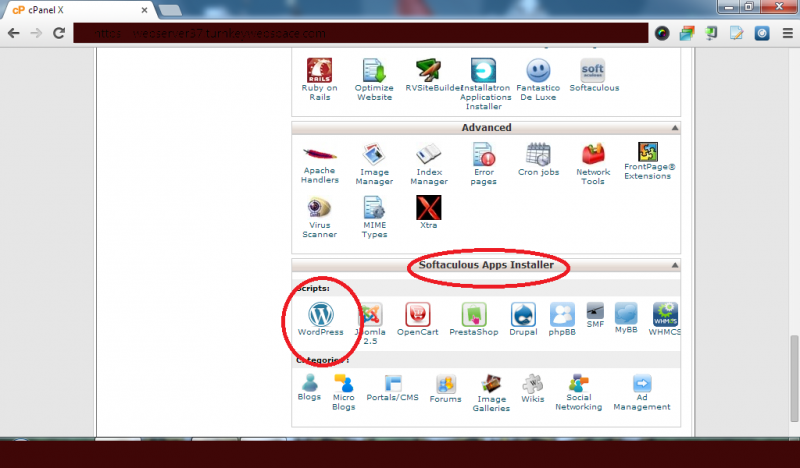
ক্লিক করা মাত্রই আপনি ওই ইন্সটলার এর হোমপেজে চলে যাবেন। সেখানে আপনাকে ইন্সটল এর অপশন দেখাবে –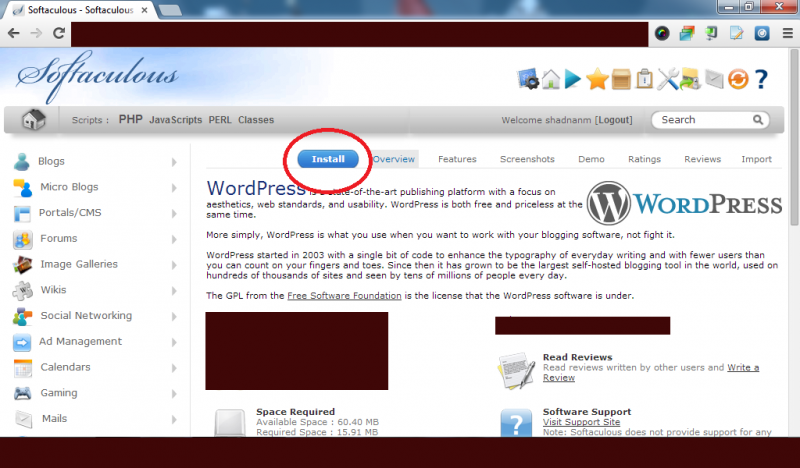
ইন্সটল এ ক্লিক করার পর আপনার কাছে খালি ঘর পুরনের জন্য একটা নতুন পেজ আসবে। সেই পেজে অপশন গুলো পাবেন সাধারণত এমন –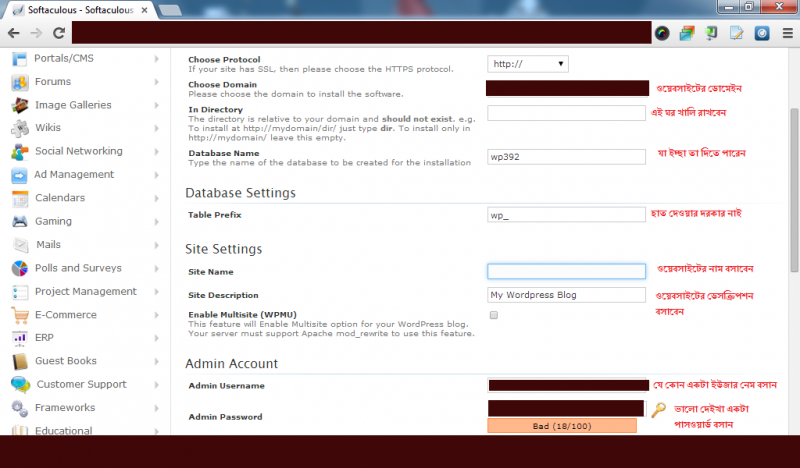
প্রত্যেকটা ঘর পূরণ করা লাগবে না, তবে যেগুলো ইম্পরট্যান্ট সেগুলা হল ডাটাবেস এর ঘর, ব্লগের নাম, ব্লগের ডেসক্রিপশন, আপনার ইউজার নেম আর সবশেষে পাসওয়ার্ড। ইউজার নেম আর পাসওয়ার্ড এখানে খুবই গুরুত্বপূর্ণ বিষয় কেননা আপনি যতবার আপনার ওয়েবসাইটে কোন কিছু এডিট করতে চাইবেন তত বার আপনাকে এই পাসওয়ার্ড আর ইউজার নেম ইউজ করতেই হবে। এগুলো ছাড়াও দুইটা অপশন সাধারনত আসে – একটা টেবিল প্রিফিক্স আর আরেকটা মাল্টিসাইট, এই দুইটা ঘরে হাত দেয়ার কোন দরকার নাই। থাক এই দুইটা ঘর নিজের মত।
তো এরপর যেখানে মেইল অ্যাড্রেস চায় সেখানে নিজের মেইল অ্যাড্রেস দিয়ে দেন। এরপর ইন্সটল নামের যে বাটনটা আছে তাতে ক্লিক করুন। ব্যাস কাহিনী খতম।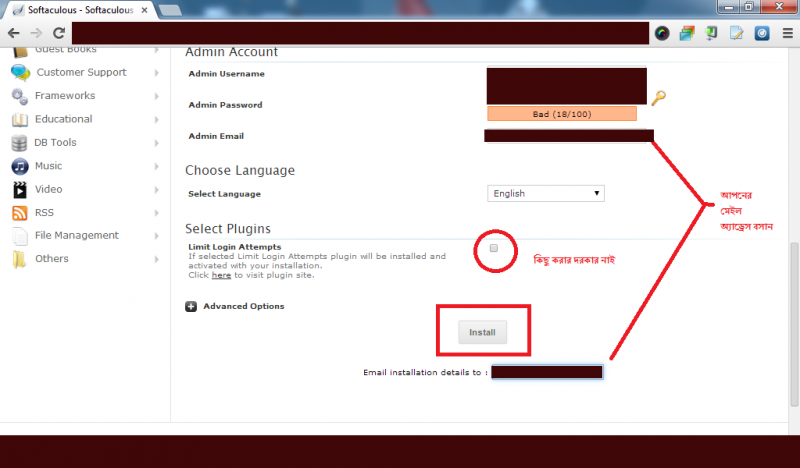
এখন আপনার যেই ওয়েবসাইট সেইটা রিলোড দিলেই দেখবেন খুবই চমৎকার ভাবে সেখানে ওয়ার্ডপ্রেস ইন্সটল হয়ে গেছে। ওয়ার্ডপ্রেস-এ কোন এডিট বা অন্য কিছু করার জন্য আপনাকে এখন যেতে হবে আপনার ওয়ার্ডপ্রেস ড্যাশবোর্ডে। ড্যাশবোর্ড-এ লগ ইন করতে আপনার ওয়েবসাইটের অ্যাড্রেস এর পর লিখুন /wp-admin. মানে আপনার ওয়েবসাইট যদি হয় ‘www.multiplexweb.com’ তাহলে আপনার লিখতে হবে ‘www.multiplexweb.com/wp-admin’
অথবা, আপনার ওয়েবসাইটের নাম যদি হয় ‘tutor.grassforing.com’ তাহলে আপনার লিখতে হবে ‘tutor.grassforing.com/wp-admin’; এই অ্যাড্রেস এ গেলে আপনি নিচের মত একটা পেজ পাবেন।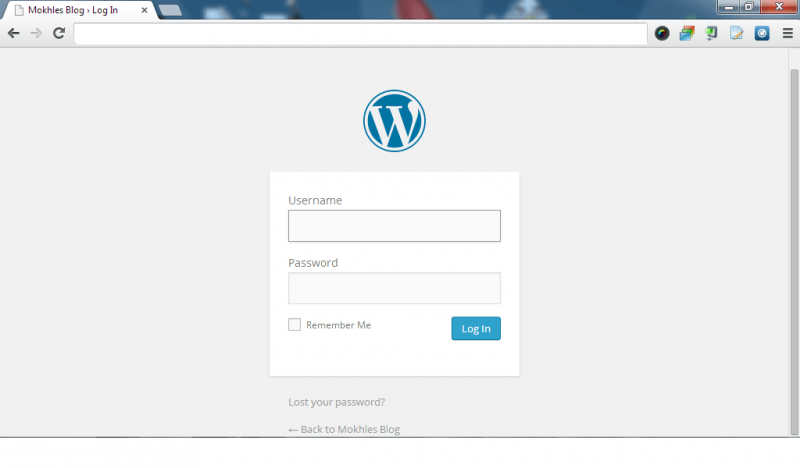
সেখানে ইউজারনেম আর পাসওয়ার্ড দিয়ে লগ ইন করলেই পেয়ে যাবেন আপনার ওয়েবসাইটের ড্যাশবোর্ড। এই ড্যাশবোর্ড থেকেই আপনি আপনার ওয়েবসাইটের সমস্ত কিছু নিয়ন্ত্রন করতে পারবেন।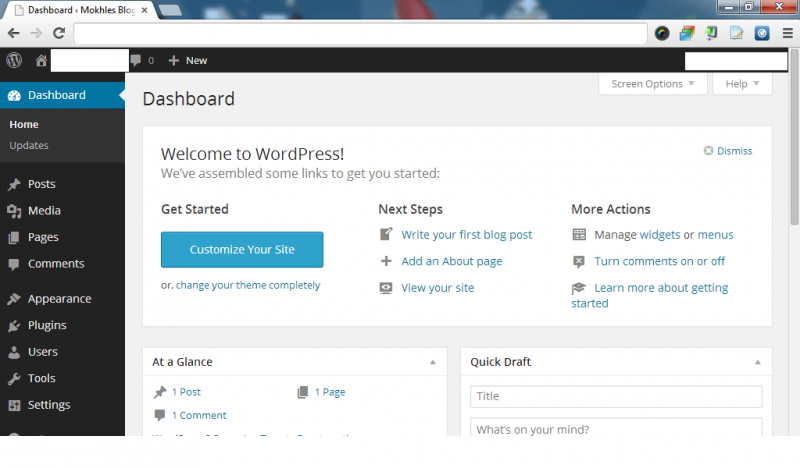
তো আমরা এত সময় ধরে দেখলাম কিভাবে অটোমেটিক ওয়ার্ডপ্রেস ইন্সটল দিতে হয়ে। ম্যানুয়ালি ওয়ার্ডপ্রেস সেটআপ আসলে স্কিনসর্ট দিয়ে দেখানো অনেক সময় সাপেক্ষ বেপাড় তাই টিউটরিয়াল দিয়ে দিলাম টিউটরিয়ালটি দেখে নিবেন।
ভিডিও টিউটরিয়ালটি দেখেন
তো আজকে এইটুকুই।
পরের পর্বে আমরা শিখব কিভাবে আপনি আপনার কম্পিউটারকে ওয়েব সার্ভার বানিয়ে আপনার পিসিতে ওয়ার্ডপ্রেস সেটআপ দিবেন।
আর হ্যা অবশ্যই জানাবেন টিউনটি কেমন লাগল।ভালো লাগলে অবশ্যই টিউনটি লাইক,টিউমেন্ট ও শেয়ার করবেন। আমি যতটুকু জানি, ততটুকু শেয়ার করার চেষ্টা করবো ধাপে ধাপে। আগামী টিউটোরিয়াল দেখতে চোখ রাখুন বাংলাদেশের সর্ব বৃহৎ ব্লগিং প্লাটফর্ম টেকটিউনস এ।
এই টিউন বিষয়ক যেকোনো সমস্যা / সাজেশন / পরামর্শ দিতে বা নিতে টিউমেন্ট করুন।
আমি সাকিল খান। বিশ্বের সর্ববৃহৎ বিজ্ঞান ও প্রযুক্তির সৌশল নেটওয়ার্ক - টেকটিউনস এ আমি 7 বছর 9 মাস যাবৎ যুক্ত আছি। টেকটিউনস আমি এ পর্যন্ত 3 টি টিউন ও 1 টি টিউমেন্ট করেছি। টেকটিউনসে আমার 0 ফলোয়ার আছে এবং আমি টেকটিউনসে 0 টিউনারকে ফলো করি।